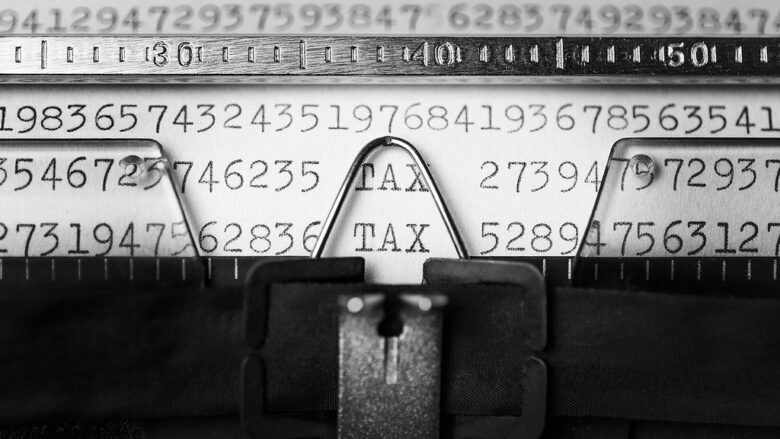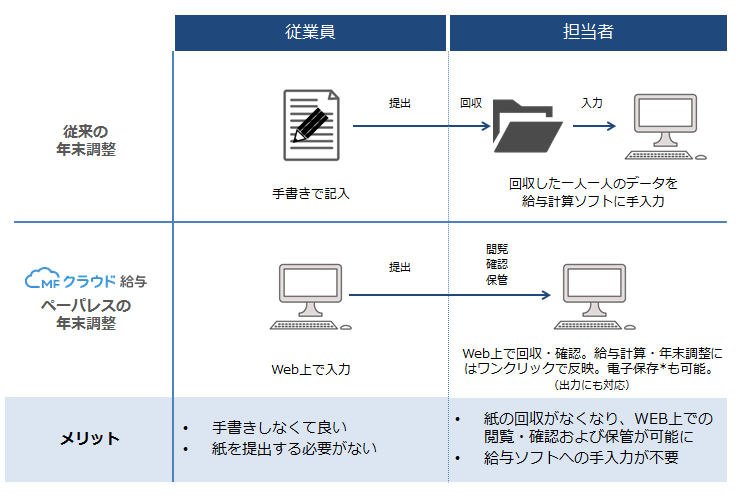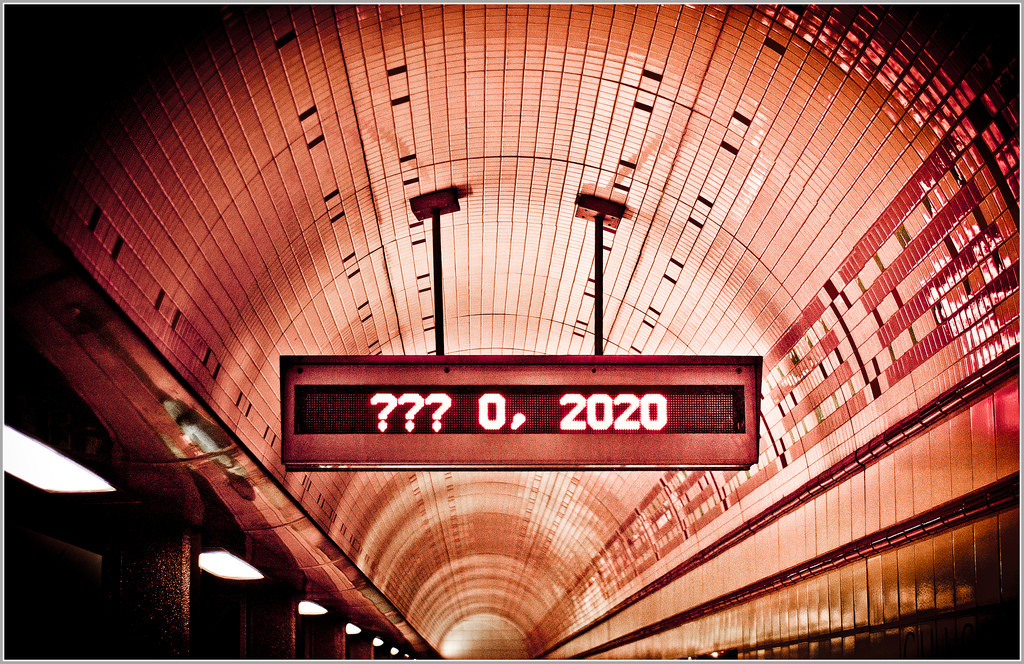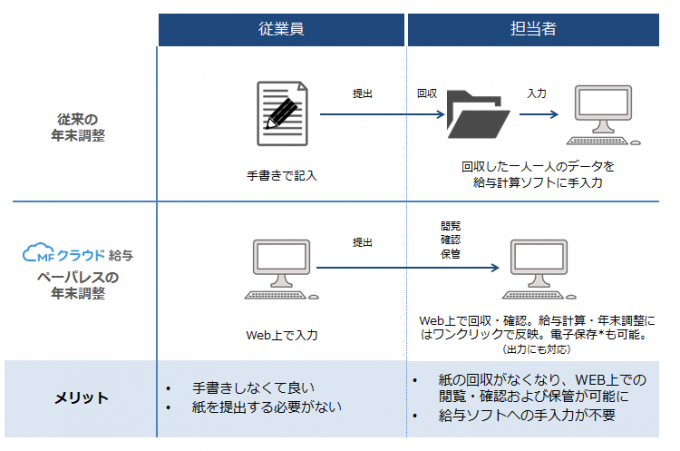
みなさん、こんにちは!
タカハシ(@ntakahashi0505)です。
ひとり社長でもMFクラウド給与が便利なのか!?
ということで、前回こちらの記事で従業員登録から給与の確定までやってみました。
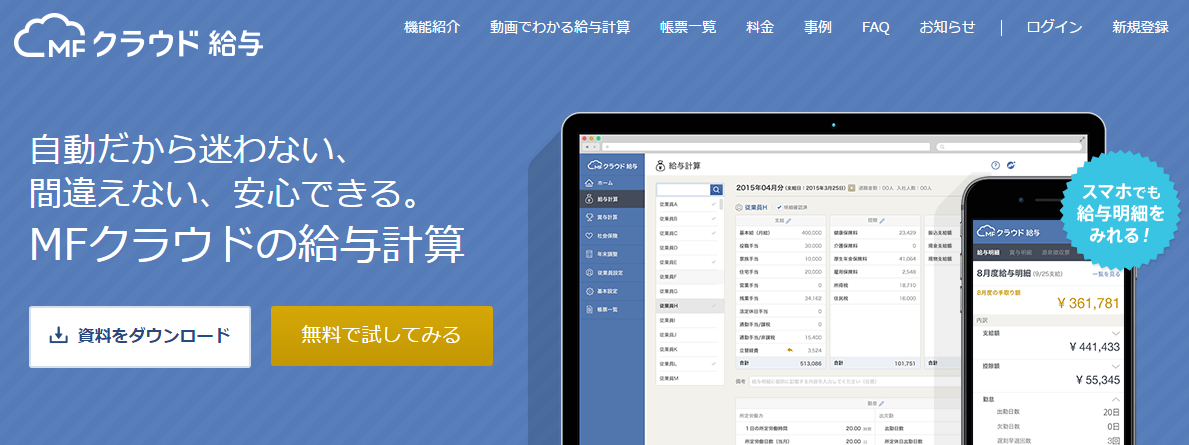
これだけでもまずまず便利だったのですが(従業員一人なら無料ですしね)、まだ「続き」があるのです。
そう、この時期のビッグイベント「年末調整」です。
私も昨年やったこととして、一応記事を残してあります。
これを、復習しながら進めてみようとは思っていたのですが、やっぱり1年前のこと…あやふやでなかなか大変そうです。
ということで、その年末調整の強い味方になるのか…、MFクラウド給与の年末調整機能を使ってみましたので、レポートをします。
MFクラウド給与の年末調整機能とは
いよいよ年末調整機能を使うのですが、MFクラウド給与の年末調整機能の復習をしておきます。
- 従業員の年末調整書類をオンラインで回収
- 入力した内容をもとに控除額、税額を自動計算。もちろんMFクラウドと連携。
- 「扶養控除等申告書」および「保険料控除申告書 兼 配偶者特別控除申告書」などは従業員の入力情報から自動作成
ひとり社長とはいえ、従業員として年末調整の各種書類を手書きで作成する必要があり、それが面倒。今後はそれを受け取って、控除額の計算などをして源泉徴収票やらの税務署や区役所に提出する資料を作る必要もあり、それも面倒。
ということなのですが、その作業をMFクラウド給与でできる!ということになります。
なお、前回の記事で
- 従業員登録
- 給与の確定(2016年1月~11月まで)
を終えた状態となります。
年末調整についての書類の回収設定
では、まずは年末調整についての書類の回収です。ここがデジタル化できたら、なんと楽なことか。
ウェブ回収には税務署への申請が必要
MFクラウド給与のトップページから「年末調整」→「年末調整設定」を選択します。そしてSTEP1の「書類を回収しましょう」の情報アイコンがありますので、念のため見てみましょうか。
すると…
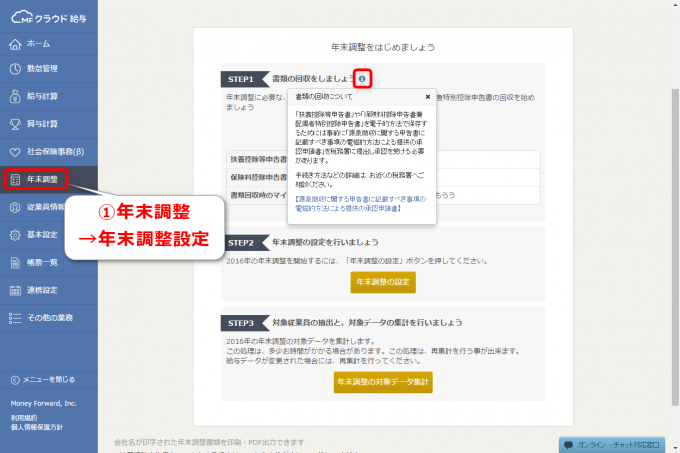
「扶養控除等申告書」や「保険料控除申告書兼配偶者特別控除申告書」を電子的方法で保存するためには事前に「源泉徴収に関する申告書に記載すべき事項の電磁的方法による提供の承認申請書」を税務署に提出し承認を受ける必要があります。
手続き方法などの詳細は、お近くの税務署へご相談ください。
とのこと。うーむ…どう考えても、そんな申請をした覚えがないぞ。
この「源泉徴収に関する申告書に記載すべき事項の電磁的方法による提供の承認申請書」という書類について調べてみますと
来年1月に扶養控除等申告書の電磁的方法による提供を受ける場合は、11月30日までに当申請書を所轄税務署へ提出しないと適応を受けることが出来ないのでご注意ください。
とのことでした。
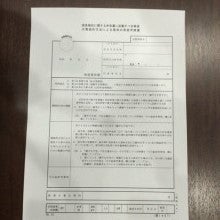
現在、11/30の17時…ギリギリ…間に合わない…か…。
ということで、年末調整書類をウェブ上で入力して回収というのはちょっと断念。来年までにこの書類を税務署に提出するとして、次回活用します。
書類の回収の設定をする
では、改めまして。
MFクラウド給与の先ほどの画面で「書類の回収の設定」をクリックしまして
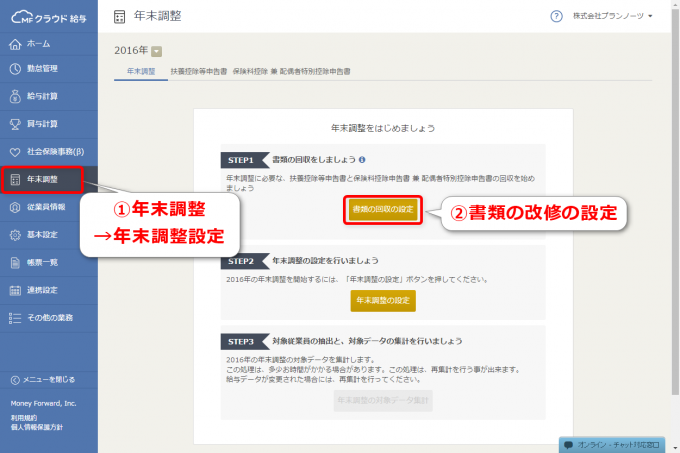
開いたウィンドウでは「扶養控除等申告書」も「保険料控除申告書」もいずれも「紙で申告書を回収する」に設定をします。
また、マイナンバーについては「マイナンバーを入力してもらう」にチェックです。
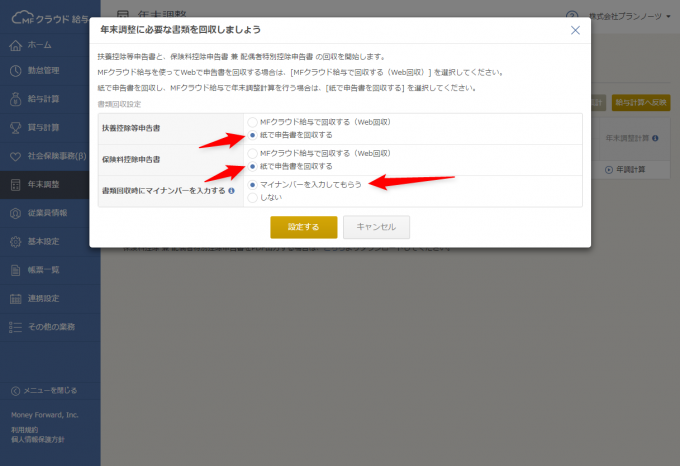
年末調整の過不足分の精算月度の設定
MFクラウド給与の年末調整ページにてSTEP2に進みます。「年末調整の設定」をクリックすると、年末調整の過不足分の精算月度の設定をするウィンドウが開きますので、設定をします。
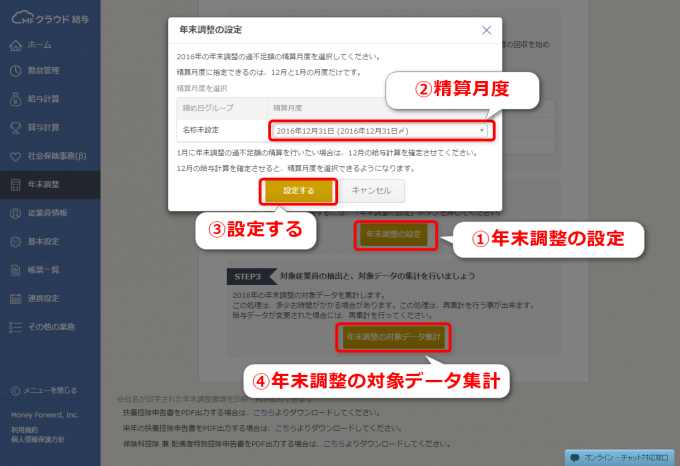
なお、この時点で2016年12月までの給与の確定が全て完了していないと、この選択ができませんので、確定処理を済ませてから再度こちらに訪れて下さいね。
私も2016年12月の給与を確定しちゃいました(どうせ固定ですし)。
設定が済んだらSTEP3「年末調整の対象データ集計」をクリックです。
年末調整計算の情報を入力
計算に時間がかかるそうですので、少し待ちます。
その間に、あのとてつもなく面倒な年末調整書類を書いてしまいましょう。
この書類ができあがったら、MFクラウド給与に年末調整計算のための情報を入力していきます。
画面をリロードすると、年末調整ページはこのような画面になりますので、自分の欄の「年調計算」をクリックします。
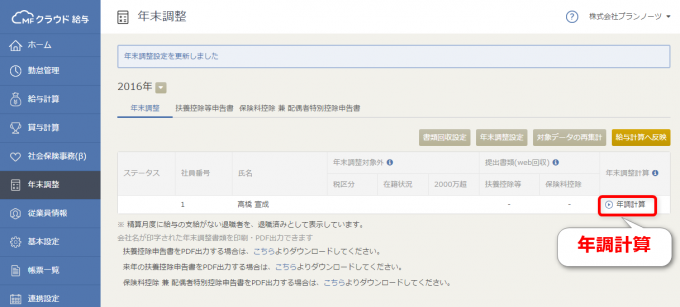
給与や社会保険料に関してはMFクラウド給与の入力内容から自動計算されています。
残りの生命保険料控除、地震保険料控除などは「保険料控除申告書兼配偶者特別控除申告書」を見ながら、また必要に応じて住宅借入金等特別控除なども入力します。
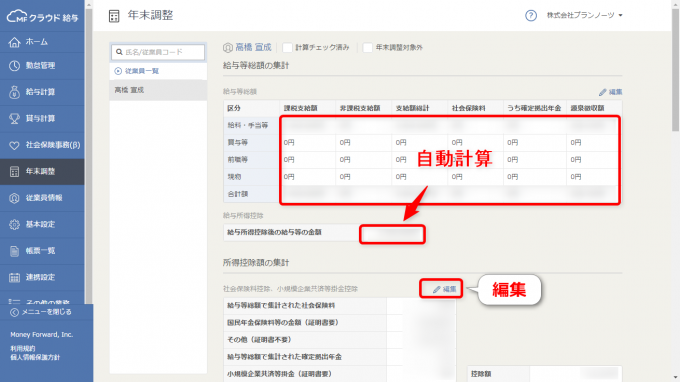
多少面倒ですが、控除額などは自動で計算してくれますので、ちょっと安心です。
給与計算の再確定
年末調整画面に戻って「給与計算へ反映」をクリックします。
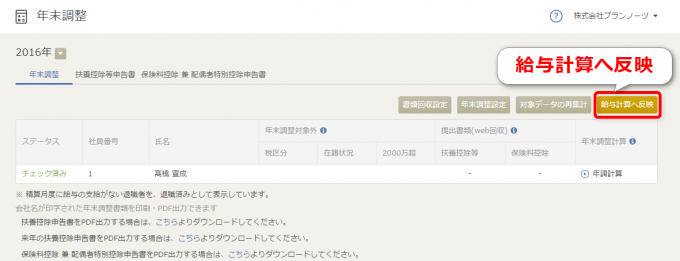
しばらく時間がかかりますが、少し間をあけてリロードすると完了しているはずです。
給与計算は、未確定の状態に戻っていますので、忘れずに再確定の処理を行ってください。
とありますので、2016年12月の支給というのをクリックします。
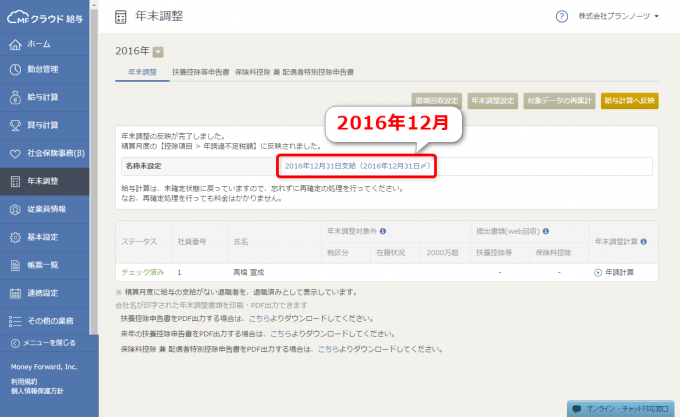
12月の給与計算画面に遷移します。
「年調過不足税額」と「振込支給額」について年末調整の計算結果が自動で反映されているはずですので、確認をして再度「無料で確定処理」をします。
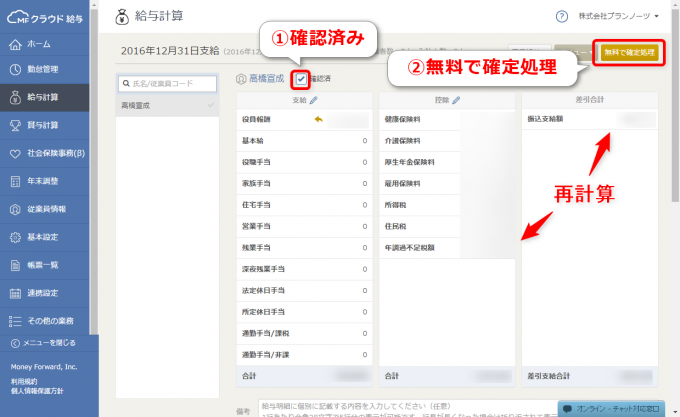
これにより、MFクラウド会計にもその結果が反映されますので、問題なければ仕訳登録しちゃいましょう。
これで年末調整の計算とその給与の確定に関しては完了ということになります。
源泉徴収票・所得税徴収高計算書は自動生成
次に税務署や区役所に提出する「源泉徴収票」と、納税のための「所得税徴収高計算書(納期の特例)」の準備が必要なのですが、これがなんと自動で作成されています。
確認をしてみましょう。
MFクラウド給与のメニューから「帳票一覧」をクリック。書類の種類として「源泉徴収票」を選択すると、自動で生成された源泉徴収票が表示されます。これを印刷すればOK。
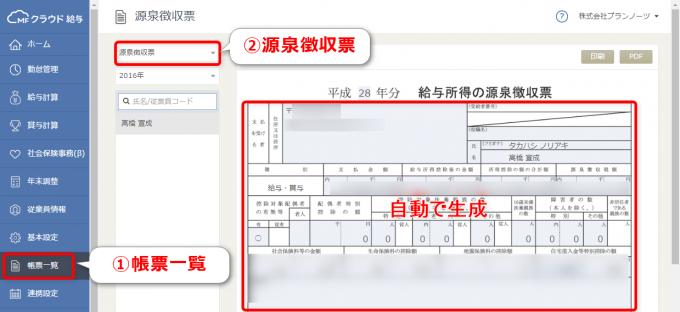
同様に帳票一覧ページから、「所得税徴収高計算書(納特)」を選択すれば、それも自動で生成されています。
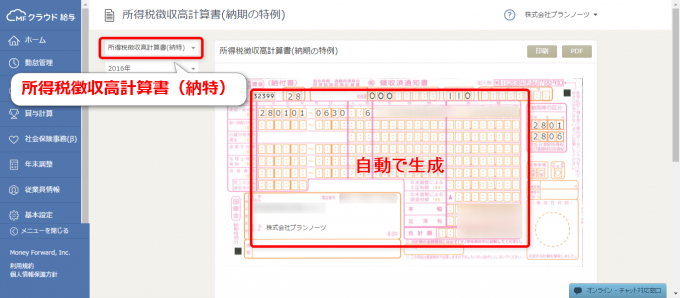
画像は2016年上期の分ですが、下期の分は画面を下にスクロールすればあります。
税理士さんの源泉徴収がある場合は、これとは別に所得税徴収高計算書が必要になるのでと思います(多分)。
まとめ
以上、ひとり社長のMFクラウド給与による年末調整機能についてレポートをしてみました。
年末調整書類のウェブ回収に関しては間に合いませんでしたが、その他でいうと
- 各控除税額の自動計算
- 過不足分の含めた振込額計算とMFクラウド会計への連携
- 源泉徴収票・所得税徴収高計算書の自動作成
という部分が利用できました。
作成した書類についてはエクセルのフォーマットなどもネットに転がっていますが、こちらのほうがだいぶ楽に作業できます。
あと、年末調整の一連の業務としては外部個人パートナー向けの支払調書などの作成が必要になりますが、このあたりもMFクラウドシリーズのどれかに機能追加してくれないですかね…。
いずれにしても、ひとり社長ならば無料ですし、断然オススメですね。
以上、MFクラウド給与の年末調整機能のレポートでした!
そして、この続きの作業を以下記事で進めていますので、合わせてご覧ください。